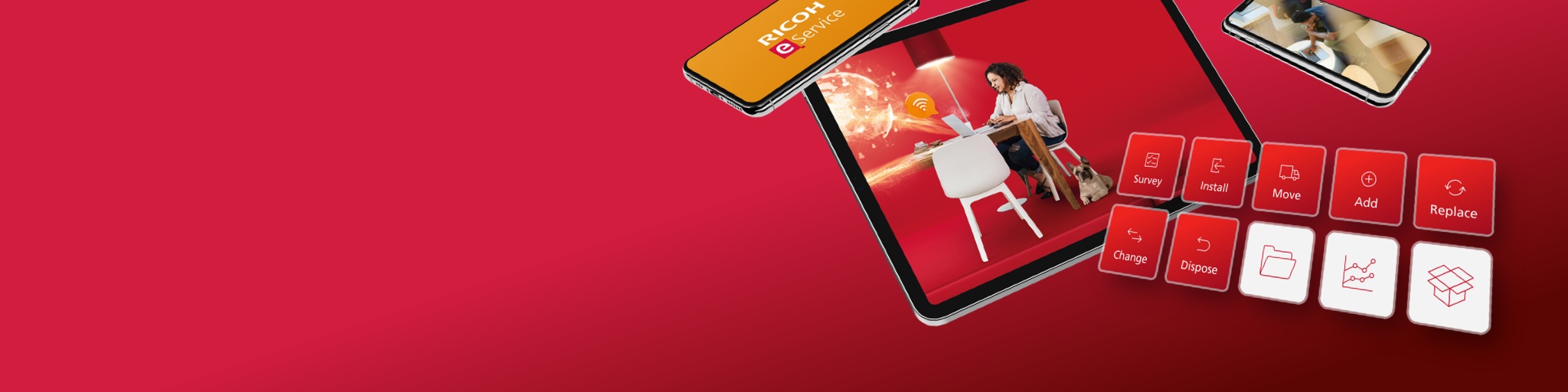Sık Sorulan Sorular
-
Sarf Malzemeleri
-
Sayaç Okuma
-
Hesabım
-
Kimlik Bilgileri
-
Servis Talepleri
-
Ürün Kaydı
-
Hızlı Arama
-
Ürünlerim
Sarf Malzemeleri
Sarf malzemesi siparişi verirken teslimat adresini değiştirebilir miyim?
Nasıl sarf malzemeleri siparişi verebilirim?
eServis internet sitesine girin ve ana sayfadaki 'Sarf Malzemesi Siparişi Ver' bağlantısına tıklayın. Kayıtlı ürünler listesinden, sipariş vermek istediğiniz ürünü seçin ve ekrandaki yönlendirmeleri takip edin. Sipariş onay kodunu göreceksiniz. Sipariş verildikten sonra iptal etmenin veya değişiklik yapmanın genellikle mümkün olmadığını unutmayın.
Sarf Malzemeleri siparişimin takibini nasıl yaparım?
Sayaç Okuma
Dosya yüklemesi ile Toplu sayaç okumasını nasıl gönderebilirim?
Bu işlev ülkeniz için etkinleştirilmişse, karşıya bir toplu sayaç okuma dosyası yükleyebilmek için öncelikle eService web sitesinde kayıtlı bir kullanıcı olmanız gerekir. eService içinde karşıya toplu sayaç okuma dosyası yükleme işlevini kullanmak için, makine için e-postayla sayaç okuma anımsatıcısı alma seçeneğinin işaretlenmiş olması gerekir. Talep/anımsatıcı e-postasındaki toplu sayaç okuma linkine tıklayın, ya da ana sayfada 'Toplu Sayaç Okuma' köprüsüne tıklayın. Navigasyon rehberi ve komutlarını izlemeye devam edin.
Sayacımı nasıl okurum?
https://kb.gsd.ricoh.com adresine gidip , model seçimi yaparak, 'Sayaç Okumalarını' arama kutusuna giriniz. 'Sayaç nasıl görüntülenir yada yazdırılır?' bağlantısını takip ediniz. Makinenizde sayacı bulmayla ilgili sorun yaşamaya devam ediyorsanız, daha fazla bilgi için yerel destek masasına başvurun. 'İletişime Geçin' seçeneğini kullanarak yerel destek merkeziyle e-posta yoluyla iletişim kurabilirsiniz.
Sayaç okumasını nasıl gönderirim?
eServis internet sitesine girin ve ana sayfadaki 'Sayaç okuma ' bağlantısına tıklayın. Liste başlığındaki 'Seçim' opsiyonuna tıklayarak tüm ürünleri görüntüleyebilirsiniz ,veya seçilen seri numarasına 'Seçim' kutusunda tıklayarak ürün ürün görüntüleyebilirsiniz.
Hesabım
Hesap detaylarımı ve e-posta onay tercihlerimi nasıl değiştirebilirim?
Hesap detaylarınızı değiştirmek için, eServis internet sitesine girin ve sayfanın başındaki 'Hesabım ' bağlantısına tıklayın. 'Hesabım'da değişiklik yap' butonuna tıklayarak, detaylarınızı yada tercihlerinizi istediğiniz şekilde değiştirin ve 'Güncelle' butonuna tıklayın.
Hesabım kısmında 'Ad' ve 'Unvan' bilgilerini değiştirebilir miyim?
Evet, evlenme sonrasındaki değişikliklerde ve yazım hataları durumunda 'Ad' ve 'Unvan' bilgilerini değiştirebilirsiniz. Lütfen bu özelliği başka amaçlar için kullanmayın.
Kimlik Bilgileri
Neden giriş yapamıyorum?
Kullanıcı adınız yada şifrenizi yanlış girdiyseniz eServis internet sitesine giriş yapamazsınız. Şifrenin harf duyarlı olduğunu unutmayın.
Şifremi nasıl değiştiririm?
Şifrenizi değiştirmek için eServis internet sitesine girin ve 'Hesabım' butonunu tıklayın. Sonrasında, 'Şifre Değiştir' bağlantısına tıklayın. Buraya, mevcut ve yeni şifrenizi girerek 'Güncelle' seçeneğini tıklayın. Pasaportunuzun başarılı bir şekilde değiştirildiğini gösteren ileti ekranda görünecektir.
Şifremi unuttuğumda ne yapmalıyım?
Kullanıcı Adımı unuttuğumda ne yapmalıyım?
Servis Talepleri
Servis talebini nasıl iptal ederim?
Servis talebi oluştururken servis adresini değiştirebilir miyim?
Nasıl servis talebinde bulunabilirim?
Bir Servis Talebini gönderdikten sonra güncelleyebilir miyim?
Servis talebini nasıl takip ederim?
Ürün Kaydı
Aynı konumdaki birden fazla ürünü nasıl kaydedebilirim?
Kolay Ad'ın amacı nedir?
eServis sitesinde erişim sağlayabilmek için ürün kaydını nasıl yaparım?
Birden çok ürünün kaydını nasıl yaparım?
Hızlı Arama
Hızlı arama özelliğini nasıl kullanabilirim?
- Seri numarası: Lütfen eksiksiz bir seri numarası girin ve "Git" butonuna tıklayın. Seri numarasının önceden eService kapsamındaki hesabınıza kaydedilmiş olması gerekir. Bu seri numarası için "Ürünlerim" sayfasına yönlendirileceksiniz. "Ürünlerim" sayfasından servis talepleri geçmişini, sarf malzemesi siparişlerini, sayaç okumalarını görebilir ve yeni bir servis talebi, sarf malzemesi siparişi oluşturabilir ya da seçili seri numarası için okumalar girebilirsiniz.
- Servis Talebi: Lütfen aşağı açılır menüden "Servis Talebi" öğesini seçin, eksiksiz bir servis talebi numarası girin ve "Git" butonuna tıklayın. Sadece eService kapsamındaki hesabınıza kaydedilmiş olan seri numaraları için servis talebi araması yapabilirsiniz. Servis talebinizin ayrıntıları görüntülenerek, yeni bir servis talebi oluşturmanıza imkan verilecektir.
- Sarf Malzemesi Siparişi: Lütfen aşağı açılır menüden "Sarf Malzemesi Siparişi" öğesini seçin, eksiksiz bir sarf malzemesi siparişi numarası girin ve "Git" butonuna tıklayın. Sadece eService kapsamındaki hesabınıza kaydedilmiş olan seri numaraları için sarf malzemesi siparişi araması yapabilirsiniz. Sarf malzemesi siparişinizin ayrıntıları görüntülenerek, yeni bir sipariş oluşturmanıza imkan verilecektir.